گروه بندی اشخاص و طرف حساب
نرم افزار تحت وب هُما
اگر نیاز داریم تا ارسال پیامک برای شماره های خود داشته باشیم؛ برای مثال اگر یک موسسه داریم که می خواهیم برای دانشجو های خود پیامک ارسال کنیم؛ ابتدا باید این شماره ها را در پنل خود وارد کنیم.
این کار را به دو صورت می توانیم انجام دهیم.
2- بارگذاری اطلاعات از فایل اکسل و ثبت شماره ها به صورت گروهی.
تعریف شخص جدید به صورت تکی در یک مقاله کامل داخل سایت در اختیارمان قرار داده شده است که برای آموزش می توانیم از آن استفاده کنید.
در این مقاله به بارگذاری اطلاعات از طریق فایل اکسل شماره ها به صورت گروهی می پردازیم.در نرم افزار هما برای تعریف شخص جدید از طریق بارگذاری فایل اکسل، نیاز است تا گروه بندی افراد مشخص باشد.
برای ساخت گروه بندی جدید، ابتدا وارد پنل کاربری خود شوید؛ سپس از طریق منو کاربری من، روی گزینه سیستم پیامدهی و زیر مجموعه سیستم پیامدهی کلیک کنید.
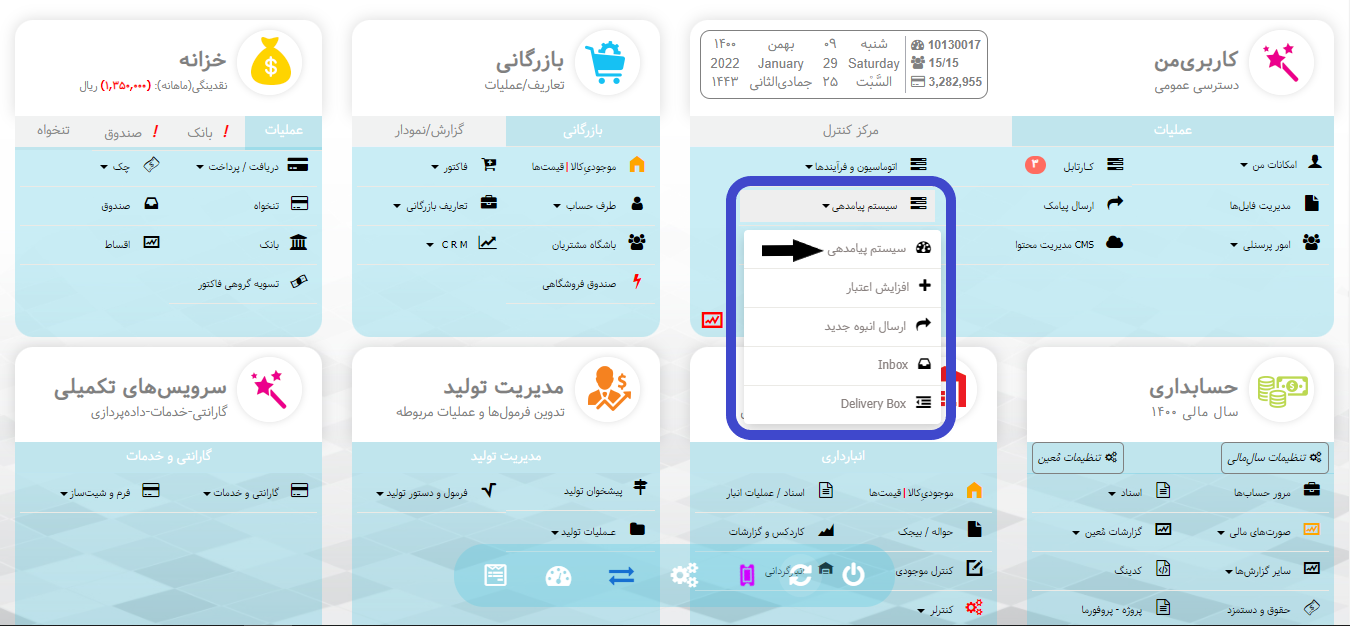
پس از ورود به صفحه سیستم پیام رسان روی گزینه ماژول ها کلیک کنید.
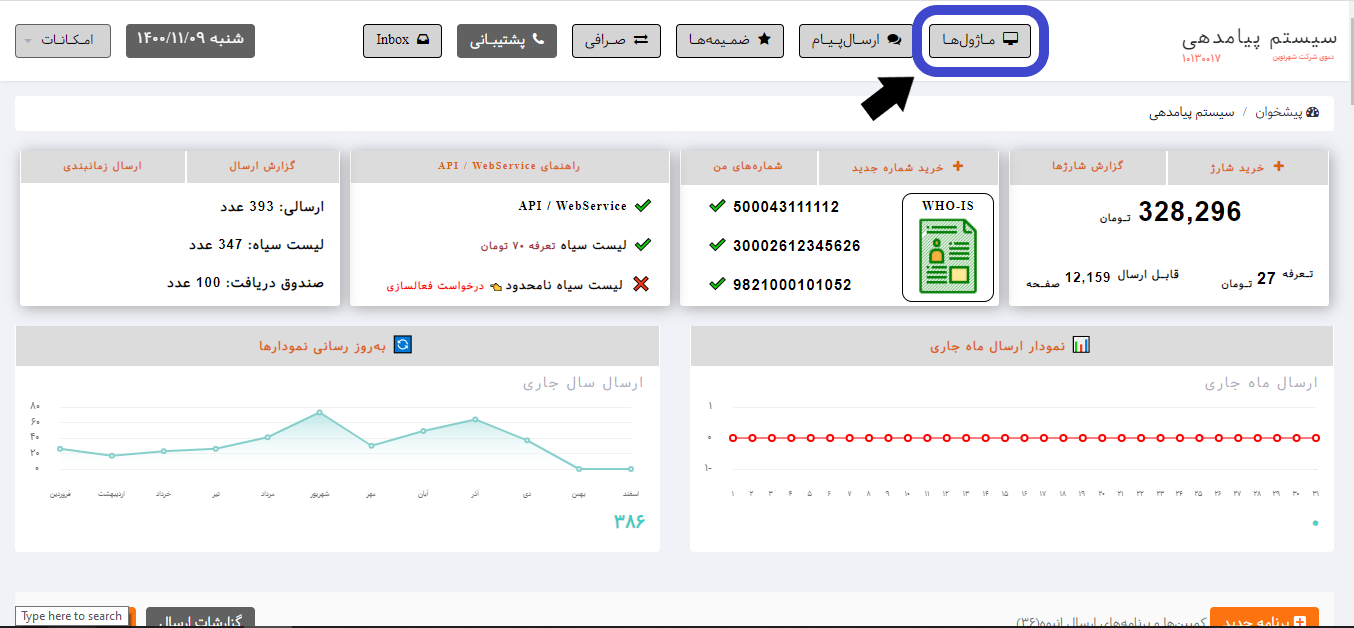
سپس روی گزینه کانتکت لیست کلیک کنید تا وارد صفحه جدیدی شوید.
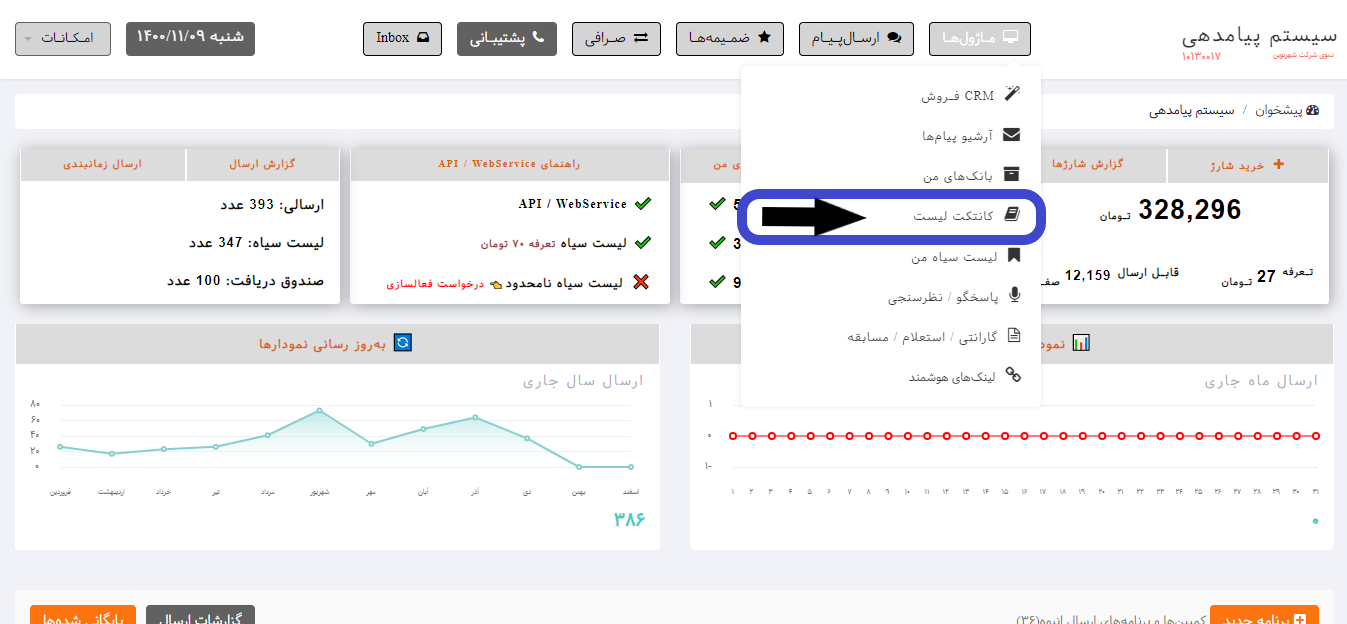
پس از ورود به صفحه جدید سه گزینه داریم:
شخص جدید
گروه بندی
بارگذاری اطلاعات از فایل
روی گزینه گروه بندی کلیک کنید تا وارد صفحه جدید شوید و بتوانید یک گروه بندی جدید ایجاد کنید.
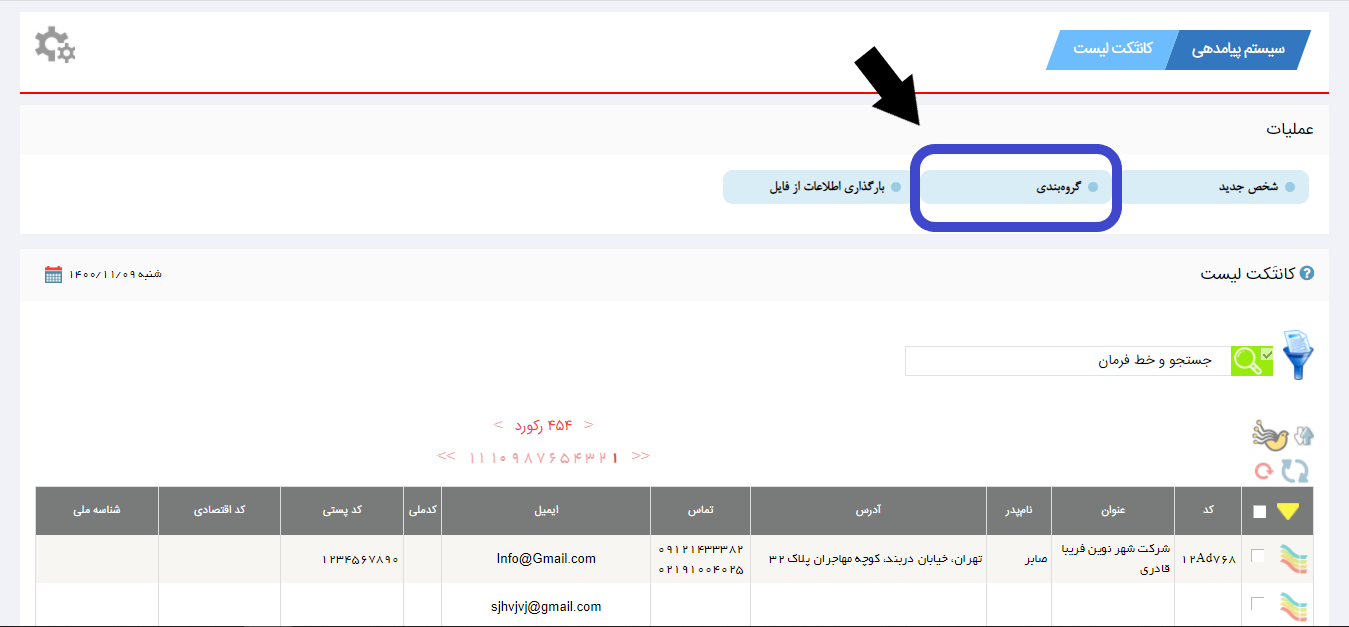
در صفحه جدید یک فرم در پیش رویتان خواهد بود که برای ایجاد یک گروه بندی جدید باید این موارد را کامل کنید.
برای کامل کردن این فرم می توانید از راهنمای نشانه گذاری های پایین تصویر استفاده کنید.
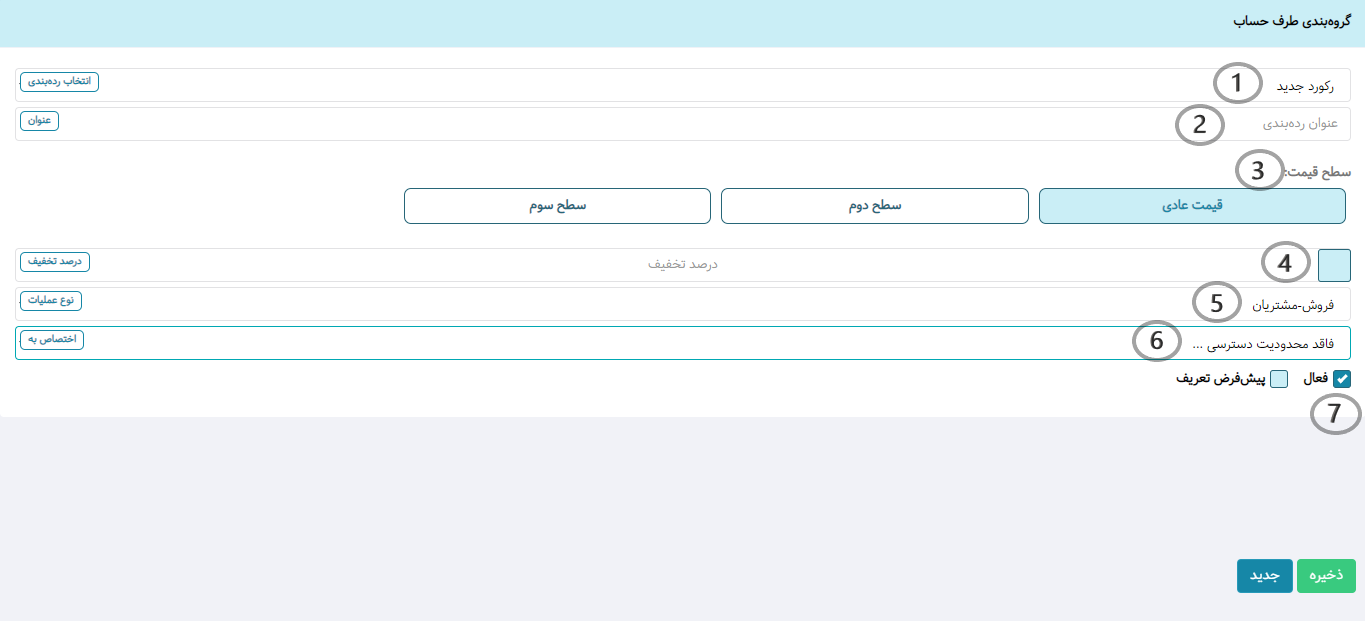
"راهنمای نشانه گذاری ها"
1- در این قسمت رده بندی مورد نظر خود را انتخاب کنید؛ اگر در حال ساخت رده بندی جدیدی می باشید این قسمت را باید روی رکورد جدید بگذارید.
2- عنوان رده بندی خود را وارد کنید؛ برای مثال اگر میخواهید شماره های افراد حاضر در کلاس نقاشی سیاه قلم را وارد کنید؛ نام این رده بندی را می توانید دانشجویان نقاشی سیاه قلم بگذارید.
3- در این قسمت سطح قیمتی برای این گروه بندی را مشخص کنید.این سطوح قیمتی را در زمان تعریف کالا می توانید مشخص کنید.
4- اگر مایل به اعمال تخفیف برای این رده بندی می باشید در این قسمت وارد کنید؛ توجه داشته باشید که با فعال و غیر فعال کردن تیک کنار این گزینه هر زمان که نیاز داشتید می توانید این تخفیف را اعمال کنید یا آن را حذف کنید.
5- نوع عملیات را مشخص کنید.
6- مشخص کنید چه افرادی اجازه دسترسی به این گروه بندی را داشته باشند.
7- برای فعال کردن این گروه بندی تیک این گزینه را فعال کنید.
